Неисправности устройств MSI
Техника MSI может выходить из строя по целому ряду причин, и понимание их поможет достигнуть нужной цели в ремонте. Основная причина - естественный износ механизмов и компонентов со временем. Это может привести к износу кнопок, отказу аккумулятора и поломке портов. Также вода, температурные колебания и пыль могут ускорить коррозию и повреждение внутренних частей устройств MSI. Кроме естественного износа, технике могут навредить неаккуратное использование, удары или падения. Из этого можно сделать вывод, что важно беречь свою технику и вовремя отдавать ее профессионалам для качественного сервиса и обслуживания.
Ноутбук
-
Не включается
- Необходимо провести диагностику для выявления точной причины поломки: проверить зарядное устройство и разъем питания на наличие повреждений, диагностировать и заменить батарею при необходимости, выполнить замену или ремонт материнской платы, если она неисправна, и перепрошить BIOS в случае сбоя его работы.
-
Перегрев
- Необходимо очистить систему охлаждения от пыли и грязи, заменить термопасту на процессоре и графическом чипе, проверить работу вентиляторов и при необходимости заменить их, установить или заменить термопрокладки, и обновить драйверы и BIOS для оптимизации работы системы охлаждения. Для решения данной проблемы обратитесь в сервис за диагностикой.
-
Проблемы с экраном
- Необходимо провести диагностику для выявления точной причины поломки, а далее заменить или отремонтировать матрицу экрана при наличии дефектов, отремонтировать шлейф, соединяющий материнскую плату с экраном, заменить графический чип или видеокарту при аппаратных неисправностях, а также настроить программные параметры и обновить драйверы для устранения мерцания экрана.
-
Клавиатура не работает или некоторые клавиши залипают
- Необходимо провести диагностику для выявления точной причины поломки, а далее очистить клавиатуру от пыли, грязи и возможных следов жидкости, заменить отдельные клавиши или всю клавиатуру при механическом повреждении, проверить шлейф клавиатуры и заменить его при плохом контакте, а также обновить драйверы клавиатуры и устранить программные ошибки.
-
Проблемы с подключением к Wi-Fi или Bluetooth
- Советуем провести диагностику в сервисе для решения проблемы, а именно: заменить модуль Wi-Fi/Bluetooth при его неисправности, обновить драйверы сетевых адаптеров, проверить антенны и их подключения с последующей заменой, а также перепрошить BIOS и настроить параметры сети в операционной системе.
-
Медленная работа или зависание ноутбука
- Необходимо провести диагностику для выявления точной причины поломки, а далее установить или заменить оперативную память (RAM), заменить жесткий диск на твердотельный накопитель (SSD), очистить систему от ненужных файлов и программ, а также настроить автозагрузку, и проверить наличие вирусов и вредоносного ПО с их последующим удалением
-
Проблемы с зарядкой или быстрый разряд аккумулятора
- Необходимо провести диагностику для выявления причины неисправности, а далее заменить зарядное устройство при его неисправности, проверить и заменить аккумулятор, заменить контроллер питания на материнской плате, а также обновить BIOS и настройки энергосбережения в операционной системе.
Моноблок
-
Не включается
- Следует выполнить диагностику для установления точной причины неисправности и нахождения вариантов ее устранения: заменить блок питания или кабель питания, заменить аккумулятор (если предусмотрен) или внутренний источник питания, отремонтировать/заменить кнопку включения при её неисправности, а также заменить или починить материнскую плату.
-
Экран не работает (черный экран, мерцание)
- Необходимо провести диагностику для выявления точной причины поломки и определения путей решения: заменить матрицу экрана при её повреждении, заменить шлейф экрана, заменить видеокарту или графический чип при аппаратных неисправностях, а также обновить драйверы и проверить настройки дисплея.
-
Перегрев
- Следует выполнить диагностику для установления точной причины неисправности и нахождения вариантов ее устранения: очистить систему охлаждения от пыли и грязи, заменить термопасту на процессоре и графическом чипе, заменить/отремонтировать вентиляторы, установить дополнительные системы охлаждения при необходимости, а также обновить BIOS и драйверы.
-
Проблемы с производительностью (медленная работа, зависания)
- Необходимо провести диагностику для выявления точной причины поломки и определения путей решения: установить/заменить оперативную память (RAM), заменить жесткий диск на твердотельный накопитель (SSD), очистить систему от ненужных файлов и программ, оптимизировать настройки автозагрузки.
-
Не работает звук
- Следует провести диагностику для выявления точной причины поломки и определения путей решения: заменить/отремонтировать динамики, проверить и обновить драйверы аудио и программные настройки звука, заменить аудио-кодек или материнскую плату, а также проверить внешние аудиовыходы и их подключения.
-
Проблемы с подключением периферийных устройств (USB, HDMI, и др.)
- Следует выполнить диагностику для установления точной причины неисправности и нахождения вариантов ее устранения: заменить неисправные порты или разъемы, отремонтировать/заменить контроллеры на материнской плате, обновить драйверы для портов и подключенных устройств, а также проверить и заменить кабели.
-
Проблемы с Wi-Fi или сетевым подключением
- Необходимо провести диагностику для выявления точной причины поломки и определения путей решения: заменить/отремонтировать модуль Wi-Fi, обновить драйверы сетевых адаптеров и перепрошить BIOS, проверить антенны и их подключения с заменой при необходимости, а также выполнить настройку параметров сети.
Компьютер
-
Компьютер не включается
- Следует выполнить диагностику для установления точной причины неисправности и нахождения вариантов ее устранения: заменить блок питания при отсутствии напряжения, заменить аккумулятор CMOS, если BIOS не сохраняет настройки, проверить подключения всех внутренних компонентов, а также отремонтировать/заменить кнопку питания при её неисправности.
-
Нет изображения на экране
- Необходимо провести диагностику для выявления точной причины поломки и определения путей решения: заменить видеокарту, заменить кабели и разъемы, соединяющие монитор с ПК, заменить материнскую плату или её компоненты, а также заменить монитор, если он сам неисправен.
-
Компьютер перегревается
- Следует выполнить диагностику для установления точной причины неисправности и нахождения вариантов ее устранения: очистить систему охлаждения от пыли и грязи, заменить термопасту на процессоре и видеокарте, заменить или отремонтировать вентиляторы, установить дополнительные системы охлаждения или улучшить воздушный поток в корпусе.
-
Медленная работа системы
- Необходимо провести диагностику для выявления точной причины поломки и определения путей решения: установить/заменить оперативную память (RAM), заменить жесткий диск на твердотельный накопитель (SSD), оптимизировать настройки автозагрузки, а также проверить устройство на наличие вирусов и вредоносного ПО с их удалением.
-
Проблемы со звуком
- Следует выполнить диагностику для установления точной причины неисправности и нахождения вариантов ее устранения: заменить динамики, обновить драйверы звуковой карты и проверить программные настройки звука, заменить аудио-кодек или звуковую карту, а также проверить подключение внешних аудиоустройств (колонок, наушников).
-
Не работает USB-порт или другие разъемы
- Необходимо провести диагностику для выявления точной причины поломки и определения путей решения: заменить неисправные USB-порты или разъемы, отремонтировать/заменить контроллеры на материнской плате, обновить драйверы для USB-портов и подключенных устройств, а также заменить кабели периферийных устройств.
-
Проблемы с сетевым подключением (Wi-Fi или Ethernet)
- Следует выполнить диагностику для установления точной причины неисправности и нахождения вариантов ее устранения: заменить сетевую карту или адаптер, обновить драйверы сетевых адаптеров и перепрошить BIOS, заменить кабели Ethernet, а также выполнить диагностику и настройку сетевых параметров.
Планшет
-
Не включается
- Необходимо провести диагностику для выявления точной причины поломки: проверить зарядное устройство и кабель на наличие повреждений с заменой при необходимости, заменить аккумулятор, отремонтировать или заменить кнопку питания, а также проверить и, при необходимости, заменить материнскую плату, если проблема связана с её неисправностью.
-
Перегрев
- Следует выполнить диагностику для установления точной причины неисправности и нахождения вариантов ее устранения: очистить вентиляционные отверстия, заменить термопасту и термопрокладки при их износе, заменить аккумулятор или процессор, если перегрев вызван их некорректной работой, а также перепрошить устройство для устранения программных ошибок.
-
Проблемы с сенсорным экраном
- Необходимо провести диагностику для выявления точной причины поломки и определения путей решения: заменить сенсорный экран или тачскрин, отремонтировать/заменить контроллер, проверить и заменить защитное стекло или пленку, а также откалибровать экран и обновить ПО.
-
Не работает Wi-Fi или Bluetooth
- Следует выполнить диагностику для установления точной причины неисправности и нахождения вариантов ее устранения: заменить модуль Wi-Fi/Bluetooth при его неисправности, обновить драйверы и прошивку, заменить антенны, перепрошить систему и проверить настройки сети.
-
Камера не работает
- Следует провести диагностику для выявления точной причины поломки и определения путей решения: заменить камеру при наличии дефектов, заменить гибкие шлейфы, соединяющие камеру с материнской платой, обновить ПО и драйверы, а также очистить объектив камеры от грязи и пыли.
-
Проблемы с зарядкой планшета
- Необходимо провести диагностику для выявления точной причины поломки и определения путей решения: заменить разъем для зарядки, отремонтировать или заменить контроллер зарядки, проверить и заменить зарядный кабель и адаптер, а также заменить аккумулятор при необходимости.
-
Медленная работа или зависание
- Следует выполнить диагностику для установления точной причины неисправности и нахождения вариантов ее устранения: установить или заменить оперативную память (RAM), заменить жесткий диск на твердотельный накопитель (SSD), очистить систему от ненужных файлов и приложений, обновить ОС.
Наши компетентные инженеры обладают богатым опытом и глубокими знаниями, позволяющими им успешно решать разнообразные технические проблемы. Не смотря на характер неисправности - будь то проблемы в электронике, механические повреждения, программные ошибки, или прочие проблемы, наши работники смогут предоставить качественный и надежный ремонт.
Записаться на ремонт техники
Cкидка на работы 20% при заказе
с сайта онлайн
Проверить статус заказа
Введите номер заказа
и узнайте статус
Гарантия на все работы и новые запчасти
На все детали для ремонта мы выписываем гарантийный талон с печатью нашей организации. В случае гарантийного ремонта повторная диагностика и ремонт выполняются вне очереди в присутствии клиента.
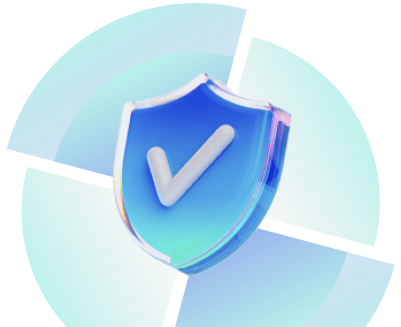
Если у вас остались вопросы
Свяжитесь с нами, наш менеджер свяжется в течение 5 минут
*отправляя форму, вы даёте согласие на обработку персональных данных

